| On this page |
概要 ¶
原点から10,000ユニット以上離れた布またはヘアーをシミュレーションすると、布がしわくちゃな見た目になったり、ヘアーがもつれた見た目になる問題を引き起こす可能性があります。 オブジェクトを原点に近づければ、この問題は解決するはずです。 しかし、その選択肢がない場合、64ビット計算を使用することで精度を上げることができます。 ただし、これは非常に遅くなるため通常では推奨していません。
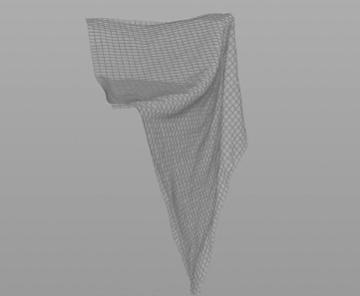
原点から10,000ユニット離れた布を32ビットでシミュレーションした結果。
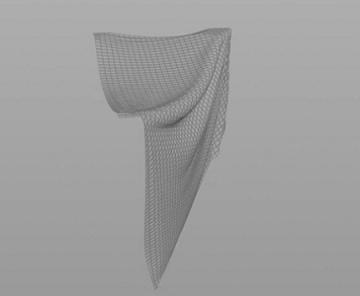
原点から10,000ユニット離れた布を64ビットでシミュレーションした結果。
Vellumで64ビットを使用する方法 ¶
Vellum Solverを64ビットで動作させるオプションはありません。 しかし、Houdini18では64ビットの入力ジオメトリを制御することができます。 ジオメトリを64ビットに設定するには、以下の操作を行ないます:
-
ジオメトリオブジェクトの後に
Attribute Cast SOPを追加し、その後に
Vellum Configure Clothノードを追加します。これによって、ジオメトリパスと拘束パスの両方が64ビット精度で実行されるようになります。
-
この
Attribute Cast SOPの Set Preferred Precision を 64 bit に変更します。
-
Attributes パラメータに
*を追加し、 Precision パラメータを Convert to Preferred に変更します。これで、すべてのアトリビュートが64ビットに変更されます。
64ビットアトリビュートを区別する方法 ¶
どのアトリビュートが64ビットなのかどうかを調べるには、ネットワーク内のノード上をクリックして、情報メニューを開きます。
アトリビュートが64ビットであれば、そのアトリビュート名の横のサブテキストに
64という数字が表示されます。
何もサブテキストが表示されなければ、そのアトリビュートは32ビットです。
Geometry Spreadsheetでもこの情報を確認することができます。
何もサブテキストが付いていないアトリビュートは32ビットです。
32ビットがデフォルトであり、インターフェースがごちゃごちゃしないようにHoudiniでは、サブテキストが付いていないアトリビュートが32ビットであると識別します。例えば、64ビットなら64、16ビットなら16という数字を表示します。